Kuidas naasta iPod Touchis või iPhone'is varasema versiooni juurde
Autor:
Peter Berry
Loomise Kuupäev:
13 August 2021
Värskenduse Kuupäev:
1 Juuli 2024

Sisu
- etappidel
- 1. osa Minge üle iOS 8 versioonile 7.1.2
- 2. osa Failide ja tarkvara konfigureerimine
- 3. osa Naaske oma seadme varasema versiooni juurde
Apple laseb sageli turule uue iOS-i püsivara, mis ajutiselt takistab teil seadme volituste rikkumise kaudu saadaolevaid volitamata funktsioone ära kasutada. Seejärel peate seadme taasblokeerimiseks naasma iOS-i varasema versiooni juurde.
etappidel
1. osa Minge üle iOS 8 versioonile 7.1.2
-
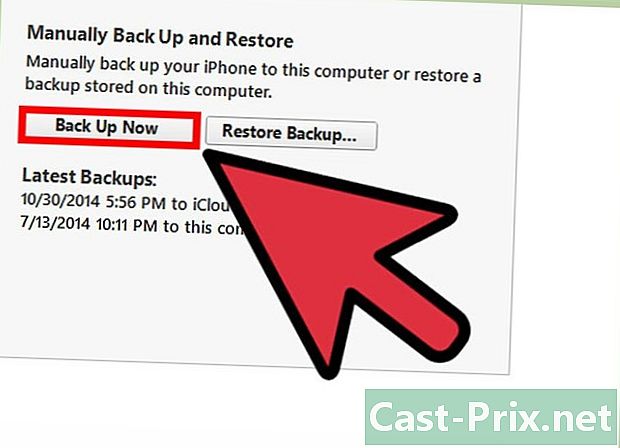
Tehke oma seadmest varukoopia. Varukoopia omamine aitab minimeerida seisakuid, kui madalama astme protsess ei lähe plaanipäraselt. Selle iPhone'i varundamise kohta saate teavet selle artikli kohta. -

Laadige fail alla 7.1.2 IPSW. IPSW-fail on püsivarafail, mis sisaldab iOS-i tarkvara tarkvara. Peate alla laadima allkirjastatud IPSW-faili teie seadme jaoks mõeldud versiooni 7.1.2 jaoks. Iga telefoni ja operaatori jaoks on erinevad failid.- IPSW-faile leiate sellistelt saitidelt nagu iDownloadBlog.com
-
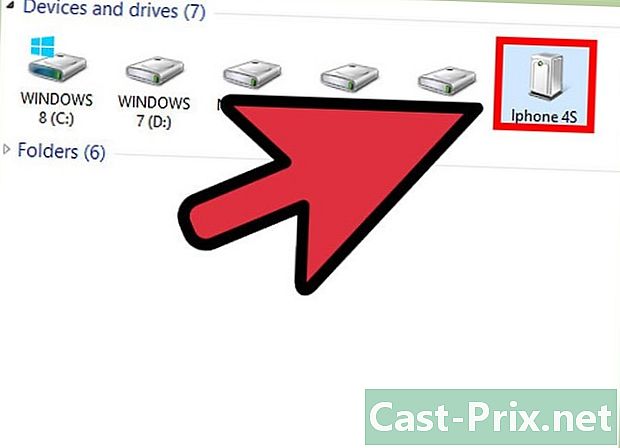
Ühendage oma iPhone arvutiga. Avage iTunes, kui see ei avane automaatselt. -
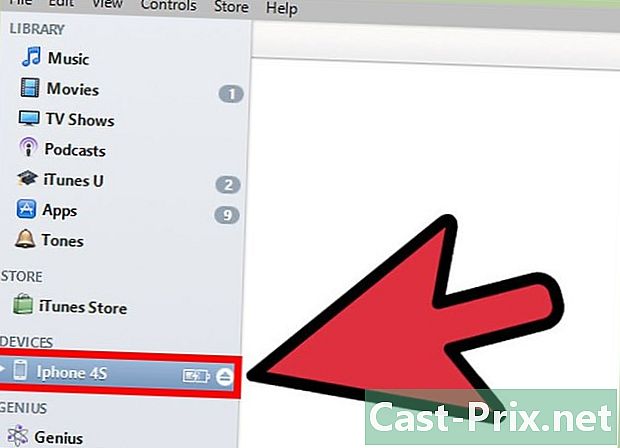
Valige seade ja klõpsake vahekaarti kokkuvõte. -

Laadige IPSW-fail. Hoidke all ⌥ valimine (Mac) või Shift (Windows) ja klõpsake nuppu Värskenda. Sirvige oma arvutit ja otsige allalaaditud IPSW-faili. -

Alustage protsessi eelmise versiooni juurde naasmiseks. Klõpsake uuesti värskenda. Alustatakse eelmise versiooni juurde naasmise protsessi.- Kui see ebaõnnestub, võib selle põhjuseks olla vale faili allalaadimine või Apple lõpetas failide digitaalse allkirjastamise. Kui Apple ei ole failidele enam alla kirjutanud, pole enam võimalik eelmise versiooni juurde naasta. Apple allkirjastab failid digitaalselt vaid lühikese aja jooksul pärast värskenduse väljaandmist ega reklaami, kui nad seda enam ei tee.
-

Seadistage oma seade. Kui olete eelmise versiooni juurde naasnud, kuvatakse teie seadmes ekraanil iDevice. Seadme seadistamiseks järgige juhiseid.
2. osa Failide ja tarkvara konfigureerimine
-
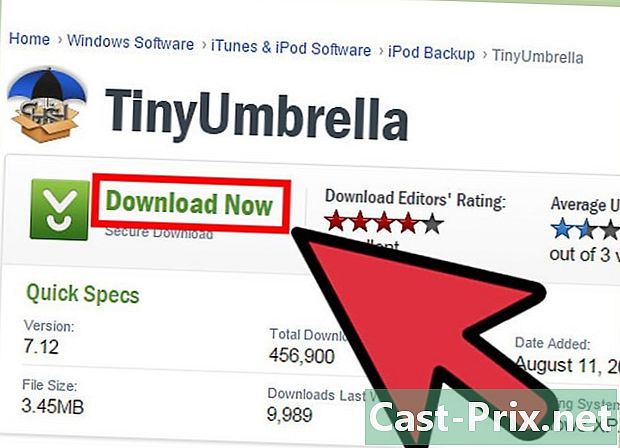
Registreerige oma SHSH-plekid ja APT-piletid. Võimalik, et vajate programmi, mis suudab teie SHSH-plekid ja APT-kettad hõivata ja salvestada. Need on failid, mida teie telefon Apple'iga suhtlemiseks kasutab ja see võimaldab installida praegusest versioonist vanemat püsivara. Kaks parimat programmi selleks on iFaith ja TinyUmbrella ..- Praegu pole neid faile omamata võimalik varasema versiooni juurde naasta.
- Võite naasta versioonile, mille jaoks teil need failid on. Nii jäädvustage oma 6. versiooni failid ja saate neid kasutada siis, kui versioon 7 välja antakse jne. Siiski on iFaithil võimalus kasutada kellegi teise faile, nii et kui te pole neid faile salvestanud, saate seda programmi kasutada.
- Salvestage iFaithis plekid klõpsates Hülga SHSH-plekid (Tühjendage SHSH-i plekid) või leidke kellegi teise klõpsates nuppu Kuva saadaolevad ... (näita saadavust). Telefon peab olema arvutiga ühendatud."Piletid" tuleks enamiku seadmete jaoks automaatselt samal ajal registreerida.
- Võite minna tagasi järgmiste seadmete varasema versiooni juurde: iPhone 2G, iPhone 3G, iPhone 3GS või iPhone 4, iPad 1G, iPod Touch 1G, iPod Touch 2G, iPod Touch 3G ja iPod Touch 4G. Püsivara arendatakse pidevalt, et võimaldada uute seadmete uuendamist varasemale versioonile.
-

Laadige alla RedSn0w. See on kõige sagedamini kasutatav programm iOS-i seadmete varasema versiooni juurde naasmiseks. -

Laadige alla selle versiooni "püsivara", mille juurde soovite naasta. Internetis on mitmeid saite, kust neid leida. -
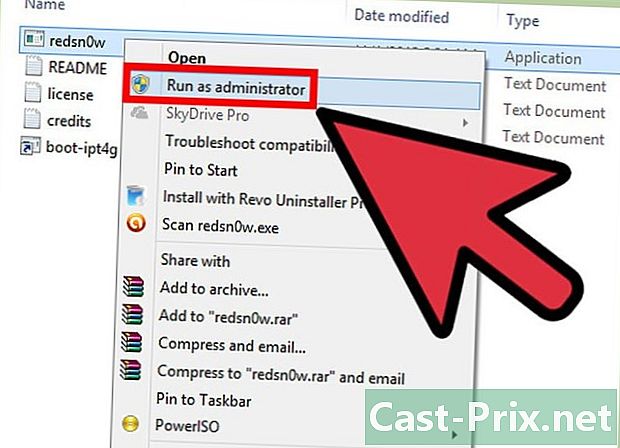
Käivitage programm. Kui kasutate Windowsi, peate käivitama RedSn0w administraatorina (selleks paremklõpsake ikooni).
3. osa Naaske oma seadme varasema versiooni juurde
-
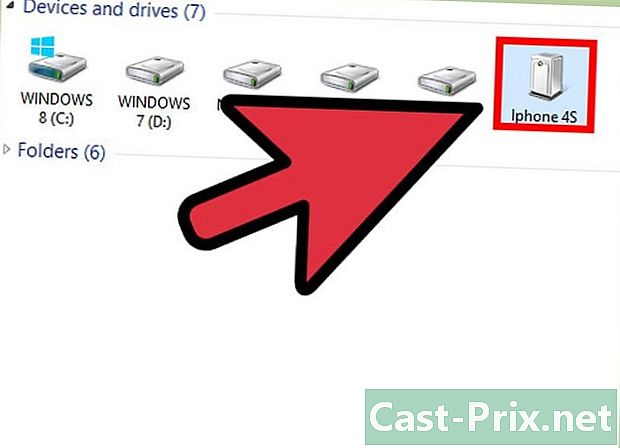
Ühendage telefon arvutiga. Kasutage tavalist USB-kaablit, mis oli teie seadmega kaasas. Kui see on ühendatud, lülitage telefon DFU-režiimi. -
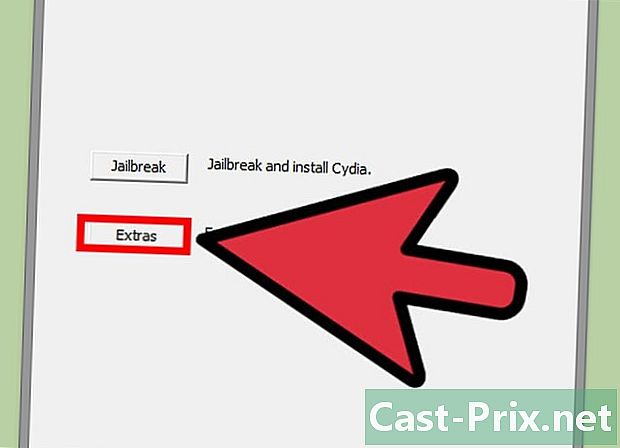
klõpsa lisatasu. -
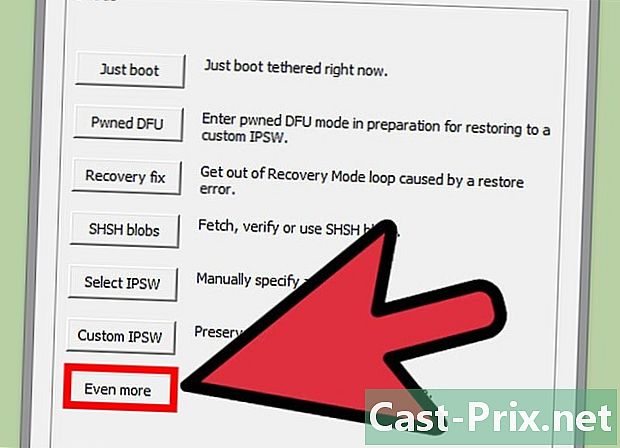
klõpsa Veelgi enam (Veelgi enam) -

klõpsa taastama (Taastamine). -

klõpsa IPSW. See võimaldab teil valida püsivara, mida soovite taastada.- Kui teil on lukustamata telefon, klõpsake nuppu jah baasribade värskenduste vältimiseks.
-
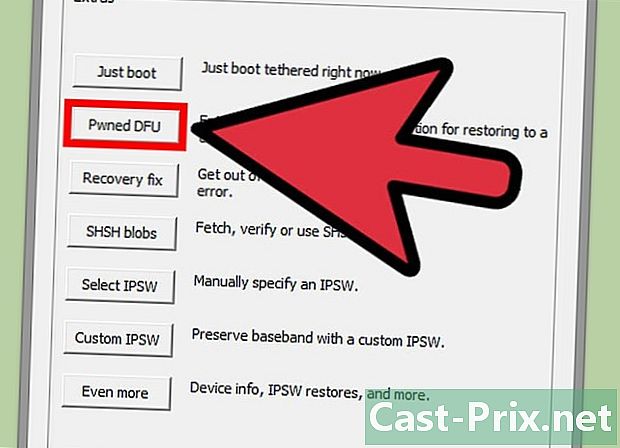
Lülitu režiimile Punditud DFU. Klõpsake nuppu korras ja järgmine seda lubada. -

Leidke oma SHSH-plekid. RedSn0w peaks proovima neid automaatselt leida, kuid kui ta neid ei leia, saate seda oma arvutis käsitsi teha. Pidage ainult meeles, kuhu nad salvestasite! -
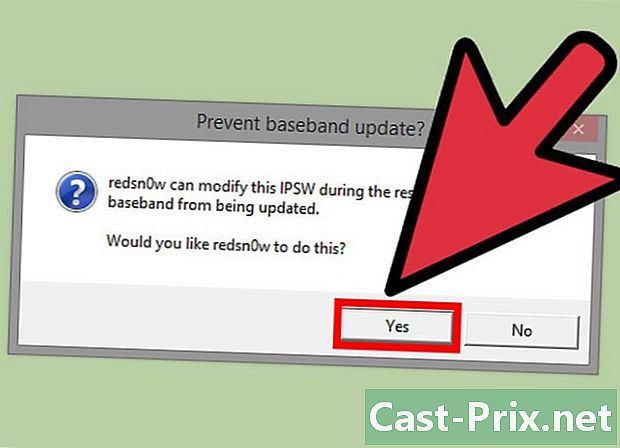
Las programm töötab. Kui plekid asuvad, peaks programm alustama automaatselt uuemale versioonile värskendamist. -

Nautige oma seadet! Selle protsessi kordamise vältimiseks võiksite olla huvitatud "lõastamata jailbreakist", see tähendab lahtiühendamisest, mis võimaldab teil seadme ilma arvuti abita taaskäivitada ja mille jaoks on saadaval peaaegu kõik muudatused.

